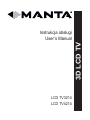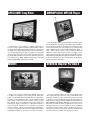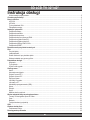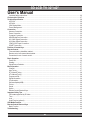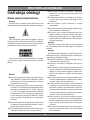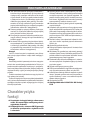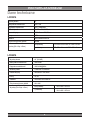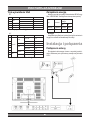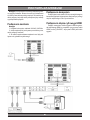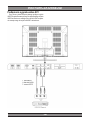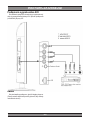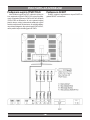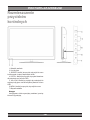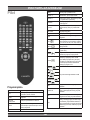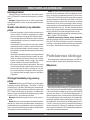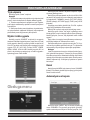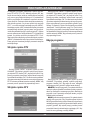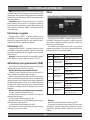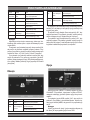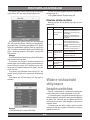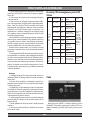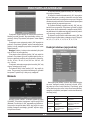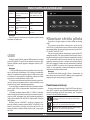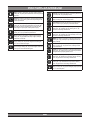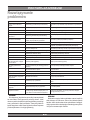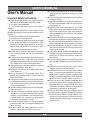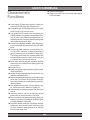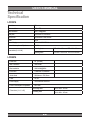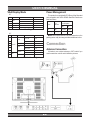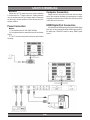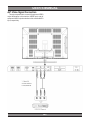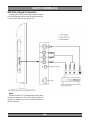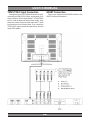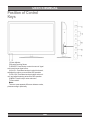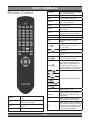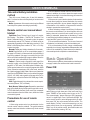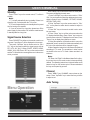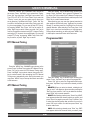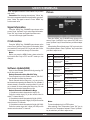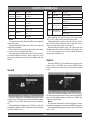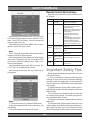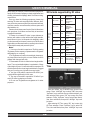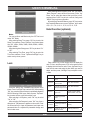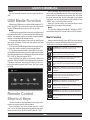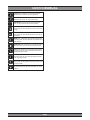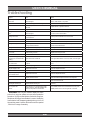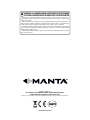Manta LCD TV4214 Instrukcja obsługi
- Kategoria
- Telewizory
- Typ
- Instrukcja obsługi

3D LCD TV
Instrukcja obsługi
User’s Manual
LCD TV3214
LCD TV4214

MMRMP40001 MP5 HD Player
Rewelacyjny MP5 HD Player rmy Manta to prawdziwa gratka
dla miłośników kina, gier i dobrej muzyki. Wyposażony w 4GB pa-
mięć wewnętrzną pozwala na wgrywanie wielu plików. Masz więc
do dyspozycji dostatecznie dużą pojemność, by skolekcjonować
potężną biblioteczkę muzyczną i lmową. Wbudowany aparat cy-
frowy z funkcją kamery sprawi, że zawsze będziesz gotowy na
utrwalenie ważnych chwil. Ekran LCD TFT o przekątnej 3.2” po-
zwoli na wygodne oglądanie zdjęć i lmów w bardzo dobrej jakości.
MP5 HD Player ma wbudowane radio FM, z możliwością zapisania
do 20 stacji radiowych oraz tuner TV, pozwalający na odbiór popu-
larnych programów telewizyjnych.
MID001
Funkcjonalność, duże możliwości i wygoda użytkowania to
wszystko cechuje najnowszą nawigację GPS510 MST. Urządze-
nie wyposażono w dotykowy wyświetlacza LCD TFT o przekątnej 5
cali. Zgrabna i precyzyjnie wykonana ultra cienka obudowa w połą-
czeniu z atrakcyjnym designem może się podobać. Na szczególną
uwagę zasługuje także dołączony do urządzenia uchwyt zapewnia-
jący bardzo dobrą stabilność oraz regulację. Nawigacje wyposażo-
no w szybki procesor MStar 400MHz wykorzystujący operacyjną
pamięć SDRAM 64MB i wbudowany ash 2GB.
DVD053G Emperor Portable 2
Przenośny odtwarzacz DVD. Już teraz możesz oglądać swoje
ulubione lmy w dowolnym momencie i miejscu. Wbudowany tuner
telewizyjny pozwala na odbiór naziemnej telewizji analogowej,
dodatkowo w zestawie znajdziemy magnesową antenę samocho-
dową. Emperor obsługuje formaty DVD\MPEG 4\XviD\DVD+/-R\
DVD+/-RW\VCD\JPG\CD\CD-R\-RW\MP3 z polskimi napisami, zaś
wbudowany akumulator pozwala na odtwarzanie w czasie postoju
lub jazdy komunikacją, nawet do 5 godzin. Co istotne, DVD053G
oferuje także możliwość grania. Wraz z urządzeniem otrzymamy
300 gier na płycie CD oraz gamepada. Zapewnij swoim dzieciom
wspaniałą rozrywkę w podróży oraz wygodę na co dzień.
GPS510MST Easy Rider
Nowoczesne urządzenie multimedialne MID001 wyposażone
w 7-calowy ekran dotykowy z procesorem Rockchip 2818. Zinte-
growana pamięć wewnętrzna ash 4GB, Wi-Fi, przeglądarka in-
ternetowa, poczta elektroniczna, GPS, e-book, odtwarzacz plików
audio i wideo w najpopularniejszych formatach, zdjęcia, gry, apli-
kacje biurowe ofce oraz możliwość podłączenia modemu 3G i
zewnętrznych urządzeń peryferyjnych - to wszystko znajdziesz w
jednym urządzeniu. Surfowanie w sieci, aktywność na portalach
społecznościowych, szybka i prosta komunikacja w dowolnym cza-
sie i miejscu oraz wiele innych użytecznych aplikacji do pobrania z
Android Market. Bawisz się, pracujesz, jesteś zawsze na bieżąco.

3
3D LCD TV 32’’/42”
i
Ważne zasady bezpieczeństwa ...............................................................................................................................................5
Charakterystyka funkcji .............................................................................................................................................................6
Dane techniczne ..........................................................................................................................................................................7
LCD3214 ....................................................................................................................................................................................7
LCD4214 ....................................................................................................................................................................................7
Tryb wyświetlania VGA .............................................................................................................................................................8
Zarządzanie energią .................................................................................................................................................................8
................................................................................................................................................................8
Podłączenie anteny ...................................................................................................................................................................8
Podłączenie zasilania ...............................................................................................................................................................9
Podłączenie komputera ............................................................................................................................................................9
Podłączenie złącza cyfrowego HDMI ......................................................................................................................................9
Podłączenie sygnału wideo AV1 ............................................................................................................................................10
Podłączenie sygnału wideo AV2 ............................................................................................................................................11
Podłączanie wejścia YPbPr/YCbCr .......................................................................................................................................12
Podłączenie SCART ...............................................................................................................................................................12
Rozmieszczenie przycisków kontrolnych ............................................................................................................................13
Pilot ..............................................................................................................................................................................................14
Przyciski pilota .........................................................................................................................................................................14
Instalacja baterii .......................................................................................................................................................................15
Środki ostrożności przy obsłudze pilota ................................................................................................................................15
Obsługa teletekstu przy pomocy pilota ..................................................................................................................................15
...............................................................................................................................................................15
Włączanie ................................................................................................................................................................................15
Tryb uśpienia ............................................................................................................................................................................16
Wybór źródła sygnału .............................................................................................................................................................16
............................................................................................................................................................................16
Kanał ........................................................................................................................................................................................16
Automatyczne strojenie ...........................................................................................................................................................16
Strojenie ręczne DTV ..............................................................................................................................................................17
Strojenie ręczne ATV ..............................................................................................................................................................17
Edycja programu .....................................................................................................................................................................17
Informacje o sygnale ...............................................................................................................................................................18
Informacje o CI.........................................................................................................................................................................18
Aktualizacja oprogramowania (USB) .....................................................................................................................................18
Obraz ........................................................................................................................................................................................18
Dźwięk ......................................................................................................................................................................................19
Opcje ........................................................................................................................................................................................19
Klawisze skrótu na pilocie ...................................................................................................................................................... 20
.................................................................................................................. 20
Formaty 3D obsługiwane przez 3D Video .............................................................................................................................21
Czas ..........................................................................................................................................................................................21
Blokada ................................................................................................................................................................................... 22
Funkcja hotelowe (opcjonalnie) ............................................................................................................................................. 22
USB ............................................................................................................................................................................................. 23
Klawisze skrótu pilota ............................................................................................................................................................. 23
Podstawowe funkcje ............................................................................................................................................................... 23
................................................................................................................................................... 25
Strona się ładuje...

5
Uwaga!
Symbol pioruna w trójkącie jest ostrzeżeniem przed
niebezpiecznie wysokim napięciem wewnątrz urządzenia.
Uwaga!
Żeby zredukować ryzyko porażenia prądem, nigdy nie
zdejmuj obudowy. Nie próbuj samodzielnie naprawiać
urządzenia. Powyższe czynności może wykonywać tylko
wykwalikowany personel punktu serwisowego.
Symbol wykrzyknik informuje użytkownika o szczegól-
nym zwróceniu uwagi na informacje zawarte w instrukcji
obsługi.
Ważne!
Aby uniknąć zagrożenia pożarem lub porażeniem prą-
z
dem zabrania się umieszczania odbiornika w pobliżu
źródeł ognia (no. kuchenek gazowych) i/lub ciepła (w
tym promieni słonecznych).
Zwróć uwagę na temperatury: pracy i przechowywa- z
nia monitora. Temperatura przechowywania powinna
zawierać się w przedziale od -20° do 60°, a pracy od
5° do 35°. W przypadku transportowania urządzenia
w temperaturze poniżej 5
o
należy przed podłączeniem
do sieci elektrycznej wyciągnąć odbiornik z opako-
wania i odczekać aż ogrzeje się on do temperatury
otoczenia.
Nie narażaj odbiornika na zachlapania i zatłuszczenia
z
nie stawiaj w jego bezpośredniej bliskości naczyń z
płynami (np. wazonów, doniczek).
W celu prawidłowej wentylacji pozostaw z każdej strony
z
odbiornika przynajmniej 10 cm wolnej przestrzeni.
Nie narażaj telewizora na upadki i uderzenia.
z
Upewnij się, że noga odbiornika jest odpowiednio
przymocowana.
Transportując telewizor, nie wkładaj go do bagażu,
z
w którym może się przemieszczać obijając o inne
przedmioty.
Chroń telewizor przed kontaktem z ostrymi
z
przedmiotami.
Nie zakłócaj wentylacji przykrywając telewizor gaze- z
tami, serwetkami, zasłonkami itp.
W sytuacji, gdy z monitora lub zasilacza zacznie wy- z
dobywać się dym, nienaturalne dźwięki lub zapach
należy natychmiast wyłączyć go i wyjąć wtyczkę z
gniazda zasilania i skontaktować się z autoryzowanym
punktem serwisowym.
Uwaga!
Upewnij się, że masz stały dostęp do wtyczki zasilacza
tak, by w każdej chwili można było odłączyć urządzenie
od prądu.
Uwaga!
Dla bezpieczeństwa własnego i urządzenia prosimy do-
kładnie zapoznać się z niniejszą instrukcją i zachować ją do
ewentualnego późniejszego użytku.
Wyłączaj urządzenie z gniazda sieciowego jeśli nie
z
używasz go przez dłuższy okres.
Telewizor nie powinny obsługiwać dzieci do lat
z
sześciu.
Nie wpychaj i nie wrzucaj żadnych przedmiotów przez
z
dziurki w obudowie ani do wtyków. Narażasz się w ten
sposób na pożar, porażenie prądem (nawet śmier-
telne) lub w najlepszym wypadku na uszkodzenie
telewizora.
Nie umieszczaj telewizora w pomieszczeniach zady- z
mionych lub zaparowanych, w pobliżu wody np. wanny,
umywalki, zlewu, pralki przy basenie itp.
Uwagę zwracaj na stan kabla i wtyczki sieciowej,
z
sprawdzaj, czy nie jest uszkodzona, co grozi pożarem,
porażeniem prądem lub uszkodzeniem urządzenia.
Nie umieszczaj urządzenia w pomieszczeniach zady-
mionych lub zaparowanych, w pobliżu wody np. wanny,
umywalki, zlewu, pralki przy basenie itp.
Ustaw sprzęt tak, by na ekran nie padały promienie
z
słoneczne. Dla komfortu wzroku, podczas oglądania
telewizji, zapewnij sobie przyciemnione, miękkie oświe-
tlenie. Jest ono zdrowsze dla wzroku niż kompletna
ciemność.
Nie umieszczaj sprzętu w silnym polu elektromagne- z
tycznym (np. przy wzmacniaczu mocy lub kolumnach
bez ekranowania.

6
Jeśli przenosisz telewizor pomiędzy środowiskami o z
krańcowo różnych temperaturach, np. zimą z dworu do
ciepłego pokoju, wewnątrz odbiornika może skroplić
się para wodna. W takim przypadku trzeba odczekać
z podłączeniem do sieci, do całkowitego wyschnięcia
odbiornika (przynajmniej dwie godziny). Nie zasto-
sowanie się do tego ostrzeżenia grozi porażeniem
prądem (nawet śmiertelnym), a w najlepszym wypadku
uszkodzeniem odbiornika i utratą gwarancji.
Zawsze pamiętaj by wyłączyć telewizor przed czysz- z
czeniem. Do czyszczenia odbiornika używaj miękkiej
suchej lub lekko zwilżonej ściereczki.
Nie używaj do czyszczenia odbiornika proszków czysz-
z
czących, alkoholu, benzyny lub innych chemikaliów czy
środków czystości.
Na ekranie LCD mogą zdarzyć się ciemniejsze i jaśniej-
z
sze przebarwienia, co jest zjawiskiem powszechnym
w technologii wyświetlania matrycowego. Nie staraj
się naprawiać tego samodzielnie, bo skończy się to
zniszczeniem monitora i utratą gwarancji.
Uwaga!
Jeśli nie chcesz korzystać z urządzenia przez dłuższy
czas, wtedy wyłącz telewizor i odłącz kabel zasilający z
gniazdka.
Uwaga!
Konstrukcja produktu i parametry techniczne mogą ulec
zmianie bez wcześniejszego powiadomienia. Dotyczy to
przede wszystkim parametrów technicznych, oprogramo-
wania oraz podręcznika użytkownika. Niniejszy podręcznik
użytkownika służy ogólnej orientacji dotyczącej obsługi
produktu.
Produkt oraz akcesoria do telewizora mogą się różnić od
tych opisanych w instrukcji.
Producent i dystrybutor nie ponoszą żadnej odpowiedzial-
ności tytułem odszkodowania za jakiekolwiek nieścisłości
wynikające z błędów w opisach występujących w niniejszej
instrukcji użytkownika.
Charakterystyka
funkcji
Urządzenie obsługuje funkcję odtwarzacza
z
wideo 3D, zapewniając realistyczny obraz i
wyjątkowe wrażenia.
Kompatybilność z ekranem 2D/3D pozwala z
na dowolne przełączanie z trybu 2D na 3D
i odwrotnie.
Wysokiej jakości ekran ciekłokrystaliczny 3D dzięki
z
eliminacji odblasków i niskiej emisji promieniowania
zmniejsza zmęczenie oczu podczas oglądania. Za-
pewnia również wysoką jasność i kontrast oraz szero-
kość obrazu. Wyjątkowo krótki czas reakcji powoduje
znaczną redukcję zakłóceń obrazu w ruchu.
Wbudowane wysokiej jakości głośniki zapewniają
z
czystość dźwięku.
Urządzenie jest wyposażone w liczne złącza pozwa- z
lające na bezpośrednie podłączenie DVD, kamery itd.
jednocześnie zapewniając znakomitą jakość obrazu.
Urządzenie może być wykorzystane jako monitor kom-
putera ze złączem VGA i HDMI oraz jako telewizor po
podłączeniu anteny.
Znacznie krótszy czas odpowiedzi całkowicie elimi-
z
nuje cienie obrazu i zapewnia płynność odtwarzania
lmów i gier.
Wystarczająca liczba kolorów. z
Szerszy kąt widzenia, większa jasność i kontrast, niższe
z
zużycie energii.
Wbudowany ltr grzebieniowy najnowszej generacji
z
zwiększa czystość obrazu. Metoda antyprzeplotowa 3D
pozwala całkowicie wyeliminować ziarnistość obrazu
spowodowaną przez przeplot sygnałów.
Doskonała funkcja timera umożliwiająca m.in. ustawie-
z
nie czasu wyłączenia. Urządzenie wyłączy się również
przy braku sygnału.
Wygodna obsługa przy pomocy pilota. z
Funkcja autoustawiania w ciągu kilku sekund dopaso-
z
wuje optymalne parametry obrazu w trybie VGA.
Automatyczna redukcja zakłóceń zapewnia czystość z
obrazu i pozwala wyeliminować szum tła powstały w
wyniku interferencji z menu oraz zakłócenia spowo-
dowane słabym sygnałem.
Obsługa złącza USB. z
Obsługa odbiornika H.264 FULL HD i funkcji
z
PVR

7
Dane techniczne
LCD3214
Wymiary ekranu 32''
Maksymalna rozdzielczość 1366 x 768
Optymalna rozdzielczość 1360 x 768@60Hz
Wielkość plamki 0,51075mm x 0,51075mm
Obszar aktywny 697,6845mm x 392,256mm
Kolory 16,7M
Zasilanie 100V-240VAC 60/50 Hz
Zużycie energii przez głośniki 8W+8W
Wymiary (Dł. x Wys. x Szer.)
Bez podstawy 787 x 494 x 101mm lub 787 x 494 x 93 mm
Z podstawą 787x 555 x 101 mm lub 787 x 555 x 93 mm
LCD4214
Wymiary ekranu 42” (Full HD)
Maksymalna rozdzielczość 1920x1080
Optymalna rozdzielczość 1920x1080@60Hz
Wielkość plamki 0,4845mm x 0,4845mm
Obszar aktywny 930,24mm x 523,26mm
Kolory 16,7M
Zasilanie 100V-240V~AC 60/50 Hz
Zużycie energii przez głośniki 8W + 8W
Wymiary (Dł. x Wys. x Szer.)
Bez podstawy
1014 x 625 x 115 mm
Z podstawą
1014 x 691 x 115 mm

8
32”
NR Tryb Rozdzielczość Odświeżanie
1
VGA
720 x 400 70 Hz
2 640 x 480 60 Hz
3 SVGA 800 x 600 60 Hz
4 XGA 1024 x 768 60 Hz
5 WXGA 1360 x 768 60 Hz
Zalecany tryb: 1360 x 768@60Hz
42”
NR Panel Tryb Rozdzielczość Odświeżanie
1
FHD/HD
VGA
720 x 400 70 Hz
2 640 x 480 60 Hz
3 SVGA 800 x 600 60 Hz
4
XGA
1024 x 768 60 Hz
5 1280 x 720 60 Hz
6
WXGA
1360 x 768 60 Hz
7
FHD
1600 x 900 60 Hz
8 WUXGA 1920 x 1080 60 Hz
Zalecany tryb: Full HD 1920 x 1080@60Hz
Niniejszy produkt jest zgodny ze standardami EPA Energy
Star i VESA DPMS. Szczegółowe dane podano poniżej:
Tryb Kontrolka
Zużycie
energii
32” 42”
Włączony Wyłączona ≤170W
≤240W
Czuwanie Świeci ≤1,0W ≤1,0W
Uwaga:
Wszystkie specykacje w instrukcji obsługi lub na kartonie
mogą ulec zmianie bez dodatkowej informacji.
Do oglądania kolorowego obrazu w wysokiej rozdziel-
czości wskazane jest użycie anteny zewnętrznej lub kabla
CATV.

9
Uwaga: Przed podłączeniem anteny zewnętrznej prosi-
my wyłączyć telewizor. Antena nie może być umieszczona
w pobliżu przewodów wysokiego napięcia. W czasie burzy
należy wyłączyć wtyczkę anteny zewnętrznej aby uniknąć
ryzyka porażenia prądem.
Uwaga:
1. Urządzenie korzysta z zasilania 100-240V, 60/50 Hz
2. Jeżeli urządzenie nie jest używane przez dłuższy czas,
należy odłączyć zasilanie.
3. W celach bezpieczeństwa urządzenie musi być pod-
łączone do gniazdka trzybolcowego
Podłącz jeden koniec kabla VGA do portu wyjściowego w
komputerze (laptopie lub komputerze stacjonarnym), a drugi
do portu wejściowego VGA z tyłu telewizora.
Podłącz zewnętrzne źródło sygnału HDMI do gniaz-
da wejściowego HDMI w urządzeniu przy pomocy kabla
HDMI; naciśnij „SOURCE”, aby wybrać HDMI jako źródło
sygnału

10
Przy pomocy kabla kompozytowego podłącz wyjście
VIDEO urządzenia zewnętrznego do odpowiedniego wejścia
VIDEO w telewizorze, analogicznie wyjście AUDIO urządze-
nia zewnętrznego do wejścia AUDIO w telewizorze.

11
Dla ułatwienia połączenia z lewej strony urządzenia znaj-
duje się grupa gniazd wejściowych AV. Sposób podłączenia
jest taki sam jak przy AV1
UWAGA!
Gdy słuchawki są podłączone, głośniki będą wyłączone.
(Proszę ustawić odpowiedni poziom głośności, aby uniknąć
uszkodzenia słuchu)

12
Jeżeli źródłem sygnału jest DVD, odbiornik cyfrowy lub
inne urządzenia z wyjściem YPbPr/YCbCr, zaleca się podłą-
czenie ich gniazd wyjściowych YPbPr lub YCbCr do złącza
YPbPr/YCbCr w telewizorze. W celu uzyskania lepszej
jakości obrazu, należy jednocześnie podłączyć wyjście
audio do wejścia audio w telewizorze, w sposób pokazany
na poniższym diagramie. Aby wybrać sygnał YPbPr/YCbCr,
należy ustawić wybór źródła sygnału na YPbPr.
Podłącz urządzenie wyposażone w złącze SCART do
gniazda SCART w telewizorze.

13
Rozmieszczenie
przycisków
kontrolnych
1. Wskaźnik zasilania
2. Czujnik pilota
3. SOURCE: Naciśnij ten przycisk, aby wejść do menu
źródła sygnału i wybrać odpowiednie źródło
4. CH+/CH-: Naciśnij te przyciski, aby wybrać kanał oraz
dla ustawienia opcji w menu OSD.
5. VOL-/VOL+: Naciśnij te przyciski, aby zmniejszyć lub
zwiększyć siłę głosu oraz dla modykacji wartości w menu
OSD.
6. MENU: Naciśnij ten przycisk, aby wejść do menu.
7. Włącznik zasilania
Uwaga:
Istnieją pewne różnice pomiędzy modelami, prosimy
kierować się praktyką.

14
Pilot
Przyciski pilota
POWER Włącza i wyłącza urządzenie
16:9
Zmiana proporcji obrazu: 16:9, 4:3, Auto,
Panorama, Zoom1, Zoom2
MUTE
Wycisza dźwięk podczas oglądania
programu
Przyciski
numeryczne
Służą do wprowadzania numerów
Kursor
Przyciski kierunkowe góra/dół/lewo/
prawo służą do poruszania się w menu i
zmiany daty EPG
3D Skrót do menu 3D
MENU Naciśnij, aby wyświetlić menu
SMART S
Wybór trybu dźwięku: Standard, Muzyka,
Wiadomości, Sport, Użytkownika
SMART P
Wybór trybu obrazu: Standardowy, Mięk-
ki, Użytkownika, Dynamiczny
SOURCE
Naciśnij, aby wyświetlić menu wyboru
źródła sygnału
CH+/CH-
Przyciski zmiany kanału, służące rów-
nież do zmiany strony w przewodniku
EPG
VOL-/VOL+ Regulacja siły głosu
OK Akceptacja aktualnego ustawienia
INFO
Wyświetla informację o bieżącym
programie
Time
Naciśnij, aby ustawić czas automatycz-
nego przejścia w tryb uśpienia: wyłączo-
ny, 10, 20, 30, 60, 90, 120, 180, 240 min.
Return
Naciśnij, aby powrócić do ostatnio oglą-
danego kanału.
L/R
Wybór trybu NICAM (przy odbiorze
sygnału ATV)
INDEX
W trybie DTV naciśnij INDEX, aby wy-
świetlić listę nagranych programów.
ZOOM
W trybie DTV naciśnij ZOOM, aby
powiększyć oglądany obraz. Jeżeli
łącze USB jest połączone z pamięcią
zewnętrzną, naciśnięcie tego przycisku
spowoduje spowolnienie nadawania
bieżącego programu TV.
REVEAL
Przyciski do obsługi teletekstu i USB
TTX
HOLD
LIST
LANGUAGE
RADIO
REC
Nagrywanie lub czerwony przycisk
teletekstu
SUBTITLE
Wyświetlanie napisów (jeżeli dany pro-
gram je obsługuje) lub zielony przycisk
teletekstu
FAV
Ustawianie i wyświetlanie ulubionych
programów lub żółty przycisk teletekstu
EPG
Włączanie teletekstu, jeżeli dany pro-
gram go obsługuje (przycisk EXIT wyłą-
cza teletekst), wyświetlanie elektronicz-
nego przewodnika po programach (EPG)
dla bieżącego kanału; niebieski przycisk
teletekstu.

15
Instalacja baterii
Zdejmij pokrywę schowka baterii, włóż dwie baterie
AAA 1,5V zgodnie z oznaczeniami biegunów w schowku
baterii.
Uwaga: Wygląd pilota może się różnić od przedsta-
wionego na rysunku, prosimy w takim przypadku kierować
się praktyką.
pilota
Podczas korzystania z pilota należy skierować go w −
stronę czujnika. Przedmioty znajdujące się między
pilotem a czujnikiem mogą zakłócić działanie pilota.
Chroń pilota przed silnymi wibracjami. Nie umieszczaj
−
pilota bezpośrednio na słońcu, ponieważ ciepło może
uszkodzić pilota.
Jeżeli światło słoneczne lub inne intensywne światło −
pada bezpośrednio na okienko czujnika w telewizorze,
pilot może przestać działać. Aby temu zapobiec, zmień
kąt oświetlenia urządzenia lub podejdź z pilotem bliżej
do czujnika.
Jeżeli bateria jest słaba, wpływa to na zasięg działania
−
pilota. Należy wówczas wymienić baterie na nowe.
Jeżeli nie używasz pilota przez dłuższy czas, lub kiedy
baterie się wyczerpią, należy je wyjąć, aby uniknąć
wycieku z baterii, który może uszkodzić pilota.
Nie używaj różnych baterii jednocześnie. Nie wolno
−
również stosować jednocześnie baterii nowej i starej.
Nie wrzucaj baterii do ognia, nie ładuj ich i nie pró-
−
buj rozmontowywać, szczególnie baterii zużytych.
Przy utylizacji baterii postępuj zgodnie z odnośnymi
przepisami.
pilota
TeleText: Naciśnij przycisk Teletext, aby wybrać jeden
z dostępnych trybów: Mix Display -> Text Mode -> TeleText
Off (wyłączony). Tryb tekstu (Text Mode) jest trybem automa-
tycznym. W tym trybie system automatycznie wybiera tryb
TOP, Fastext lub domyślny, w zależności od odbieranych
danych. W trybie Text Mode lub Mix Display użyj przycisków
0-9 lub CH+/CH-, aby wybrać stronę tekstu.
Reveal: Odsłania wszystkie ukryte znaki przez 6
sekund.
Hold: Włącza i usuwa blokowanie aktualizacji wyświe-
tlanej strony. Jeżeli strona jest zablokowana, nie będzie się
aktualizować podczas wyświetlania. Jeżeli nie jest zabloko-
wana, wówczas aktualizacje będą możliwe. Zablokowana
strona jest oznaczona symbolem „Hold”.
Index: W trybie Fastext naciśnięcie przycisku powoduje
powrót do strony indeksowej, jeżeli link indeksowy jest ak-
tywny, lub do strony początkowej Packet 8/30, lub do strony
100. W trybie TOP, jeżeli aktywna jest opcja Hitlist, przełącza
pomiędzy aktualną stroną tekstu a menu Hitlist. W przeciw-
nym razie przełącza na stronę 100. W trybie List usuwa listę
preferowanych stron aż strony bieżącego kanału odczyty-
wanej z pamięci (jeżeli jest zainstalowana) lub do domyślnie
zapamiętanych stron 100, 101, 102, 899 i wyświetla pierwszą
stronę z listy. W trybie Default (domyślny) otwiera pierwszą
stronę Packet 8/30 (jeżeli jest dostępna) lub stronę 100.
List: Przełącza pomiędzy trybem listy a bieżącym trybem
odbioru (Fastext, TOP lub Default).
Przycisk czerwony, zielony, żółty, niebieski:
Wywołuje powiązaną stronę w zależności od trybu odbioru.
W trybie TOP Hitlist naciśnięcie przycisku czerwonego,
zielonego i niebieskiego pozwala kontrolować selekcje w
menu Hitlist, natomiast przycisk żółty jest nieaktywny.
Przed włączeniem urządzenia upewnij się, że źródło zasi-
lania jest stabilne, a kabel anteny właściwie podłączony
Włącz wtyczkę kabla zasilającego do gniazdka elektrycz-
nego, naciśnij przycisk włączania zasilania z prawej strony
u dołu z tyłu obudowy, następnie naciśnij przycisk POWER
na pilocie aby włączyć TV. Jeżeli będzie brak sygnału, na
ekranie pojawi się menu „Please select an OSD Language”
(Proszę wybrać język menu ekranowego). Przyciskami kie-
runkowymi na pilocie wybierz żądany język i naciśnij „OK”,
aby potwierdzić. Jednocześnie na ekranie pojawi się menu
„Country”, w którym przy pomocy przycisków kierunkowych
możesz wybrać kraj, w którym się znajdujesz. Po potwier-
dzeniu wyboru przyciskiem „OK” urządzenie automatycznie
rozpocznie wyszukiwanie kanałów.

16
Naciśnij przycisk „Power” na pilocie.
Uwaga!
1. Telewizor automatycznie przejdzie w tryb uśpienia, jeżeli
przez 5 minut od włączenia nie będzie odbierał sygnału.
2. Telewizor automatycznie przejdzie w tryb uśpienia,
jeżeli upłynie zdeniowany uprzednio czas do przejścia w
tryb uśpienia.
3. Jeżeli przez dłuższy czas nie będziesz używał telewizo-
ra, wyłącz zasilanie urządzenia. Nie dopuść, aby urządzenie
pozostawało przez długi czas w trybie uśpienia.
Naciśnij przycisk „SOURCE” na pilocie lub na panelu
telewizora. Na ekranie pojawi się menu „Input Source” (Podaj
źródło sygnału). Naciśnij przyciski góra/dół na pilocie lub
CH+/CH- na panelu, aby wybrać jedno z dostępnych źródeł
sygnału: DTV, ATV, AV1, AV2, S-Video, SCART, YPBPR,
HDMI1, HDMI2, VGA lub USB. Naciśnij przycisk „OK” na
pilocie, aby telewizor przełączył się na odbiór sygnału z
wybranego przez Ciebie źródła.
Naciśnij przycisk „MENU” na pilocie lub panelu. Pojawi
się ekran głównego menu.
Naciśnij przycisk lewo/prawol na pilocie lub VOL+/VOL-
na panelu, aby przejść do menu ustawień, zawierającym
6 podpunktów: CHANNEL (kanał), PICTURE (obraz),
SOUND (dźwięk), OPTIONS (opcje), TIME (czas), LOCK
(blokada).
Używając przycisków góra/dół lub CH+/CH- wybierz
opcję, której ustawienia chcesz zmienić.
Naciśnij OK na pilocie, aby wejść do kolejnego menu.
Naciśnij przycisk „Menu”, aby wyjść z głównego menu
lub aby przejść z menu niższego rzędu do menu głównego.
Naciśnij przycisk „Source”, aby wyświetlić menu źródła
sygnału.
Opcje, które nie mogą być zmodykowane podczas ope-
racji będą nieaktywne i zaznaczone na szaro.
Instrukcja obsługi menu opisuje menu w trybie TV. Czyn-
ności w innych trybach są zbliżone do trybu TV. Użytkownik
może posłużyć się niniejszym opisem jako przykładem.
Uwaga:
Jeżeli nie zaznaczono inaczej, w niniejszej instrukcji przy-
ciski „góra/dół/ lewo/prawo/” odnoszą się do przycisków
kierunkowych na pilocie. Wskazówki w dalszej części tekstu
opierają się na funkcjach przycisków pilota. Prosimy samo-
dzielnie zapoznać się z funkcjami przycisków na panelu
kontrolnym.
Naciśnij przycisk MENU, aby otworzyć menu CHANNEL
(Kanał). Przyciskami góra/dół wybierz pozycję, której usta-
wienia chcesz zmienić.
Automatyczne strojenie
Naciśnij przycisk „MENU”, aby na ekranie pojawiło się
menu CHANNEL. Przy pomocy przycisków „góra/dół”
wybierz automatyczne strojenie. Naciśnij przycisk „OK”,

17
a następnie przyciskami „lewo/prawo” wybierz typ stro-
jenia: DTV+ATV, DTV, ATV. Naciśnij przycisk „dół”, aby
wejść do menu krajów, w którym możesz wybrać swój kraj
przy pomocy przycisków kierunkowych. Po potwierdzeniu
wyboru przyciskiem OK urządzenie rozpocznie automa-
tyczne strojenie. Podczas trwania strojenia na ekranie bę-
dzie widoczne pytanie „Czy chcesz opuścić tryb strojenia
ATV?”, co można osiągnąć naciskając przycisk „MENU”.
Naciskając przycisk „lewo” potwierdzasz zamiar przerwania
automatycznego strojenia, przycisk „prawo” anuluje wyjście.
Jeżeli zdecydowałeś się wyjść z trybu strojenia ATV, system
zacznie automatyczne strojenie kanału DTV. Wyświetli się
pytanie „Czy chcesz opuścić tryb strojenia DTV?” Prze-
rwanie strojenia odbywa się poprzez naciśnięcie przycisku
„MENU” i potwierdzenie lewym przyciskiem kierunkowym.
Prawy przycisk kierunkowy anuluje przerwanie strojenia
automatycznego.
Naciśnij przycisk „MENU”, na ekranie pojawi się menu
CHANNEL. Przyciskami „góra/dół” wybierz opcję ręczne-
go strojenia DTV. Naciśnij „OK”, aby wejść do menu. Przy
pomocy przycisków „lewo/prawo” wybierz kanał i rozpocznij
wyszukiwanie naciskając „OK”. Po zakończeniu wyszukiwa-
nia system automatycznie zamknie menu strojenia ręcznego
DTV. Podczas wyszukiwania możesz nacisnąć „MENU”, aby
przerwać proces i powrócić do poprzedniego menu.
Naciśnij przycisk „MENU”, na ekranie pojawi się menu
CHANNEL. Przyciskami „góra/dół” wybierz opcję ręczne-
go strojenia ATV. Naciśnij „OK”, aby wejść do menu. Przy
pomocy przycisków „lewo/prawo” wybierz kanał i rozpocznij
wyszukiwanie naciskając „OK”. Po zakończeniu wyszukiwa-
nia możesz zapisać wyszukane kanały pod innym numerem.
W tym celu wybierz przy pomocy przycisków „góra/dół” opcję
Storage To (zapisz w) i wybierz numer kanału przyciskami
„lewo/prawo”. Jeżeli wybierzesz opcję Fine-Tune możesz
przy pomocy przycisków „lewo/prawo” dostroić dany kanał
od częstotliwości niskiej do wysokiej. Podczas wyszukiwania
możesz nacisnąć „MENU”, aby przerwać proces i powrócić
do poprzedniego menu.
Naciśnij przycisk „MENU”, na ekranie pojawi się menu
CHANNEL. Przyciskami „góra/dół” wybierz opcję edycji
programu. Naciśnij „OK”, aby wejść do menu, następnie
naciskając przyciski „góra/dół” wybierz kanał do edycji.
DELETE (usunięcie programu): Po wybraniu kanału do
usunięcia system wyświetli komunikat z prośbą o potwier-
dzenie po naciśnięciu czerwonego przycisku. Naciśnięcie
przycisku „lewo” spowoduje usunięcie kanału, przycisk
niebieski anuluje usuwanie.
MOVE (przemieszczenie programu): Po wybraniu kanału
naciśnij zielony przycisk. Przy programie pojawi się ikona
MOVE (przemieszczenie), którą możesz usunąć ponownie
naciskając zielony przycisk. Aby przemieścić kanał, naciśnij
przyciski „góra/dół”, aby wybrać pozycję, na którą chcesz
przemieścić kanał i potwierdź wybór naciskając „OK”. Aby
wrócić do menu głównego, naciśnij „MENU”.

18
SKIP (pominięcie programu): Po wybraniu kanału naciśnij
niebieski przycisk. Przy programie pojawi się ikona SKIP
(pominięcie), którą możesz usunąć ponownie naciskając
niebieski przycisk. Naciśnięcie „MENU” spowoduje powrót
do menu głównego.
Favourite (dodanie do listy ulubionych): Po wybraniu
kanału naciśnij żółty przycisk. Przy programie pojawi się
ikona Favourite, którą możesz usunąć naciskając ponownie
żółty przycisk. Naciśnięcie „MENU” spowoduje powrót do
menu głównego.
Naciśnij przycisk „MENU”, na ekranie pojawi się menu
CHANNEL. Przyciskami „góra/dół” wybierz wyświetlanie
informacji o sygnale. Naciśnij OK, aby wejść do menu i
zobaczyć informacje o odbieranym sygnale.
Informacje o CI
Naciśnij przycisk „MENU”, na ekranie pojawi się menu
CHANNEL. Przyciskami „góra/dół” wybierz wyświetlanie
informacji o CI. Naciśnij OK, aby wejść do menu i zobaczyć
informacje o CI.
Uwaga: Przed naciśnięciem przycisku MENU wybierz
źródło. Możesz je zmienić tylko w trybie DTV lub ATV.
Aby otworzyć lub zamknąć funkcję aktualizacji oprogra-
mowania naciśnij przycisk „OK” na pilocie.
Wybór kanałów przyciskami CH-/CH+
Naciśnij przycisk Program na pilocie lub przyciski CH-/
CH+ na panelu, aby wybrać żądany program.
Można również wybrać program przy pomocy przycisku
Return: po naciśnięciu przycisku powrócisz do ostatnio oglą-
danego programu. Na przykład, jeżeli ostatnim oglądanym
programem był program numer 10, a aktualnie włączony
jest kanał 20, wówczas przycisk return przywróci kanał
10. Możesz przełączać dowolnie pomiędzy tymi dwoma
kanałami.
Wybór kanałów przyciskami numerycznymi
1. Wybór kanału jednocyfrowego (0-9):
Naciśnij przycisk numeryczny na pilocie (0-9), aby bez-
pośrednio wybrać kanał.
2. Wybór kanału dwucyfrowego (10-99):
Wprowadź dwucyfrowy numer kanału przy pomocy przy-
cisków numerycznych na pilocie.
3. Wybór kanału trzycyfrowego (100-399):
Wprowadź trzycyfrowy numer kanału przy pomocy przy-
cisków numerycznych na pilocie.
Obraz
Naciśnij przycisk „MENU”, na ekranie pojawi się menu
CHANNEL. Przyciskami „lewo/prawo” wybierz opcję usta-
wień obrazu, następnie naciskając „góra/dół” wybierz pa-
rametr, który chcesz ustawić.
Po wybraniu trybu obrazu naciśnij „OK”, aby wejść do
podmenu trybu obrazu. Przy użyciu przycisków „góra/dół”
wybierz parametr, który chcesz ustawić.
Pozycja Funkcja Opis
Picture
Mode
Wybór trybu
Cztery tryby: standardowy, miękki,
dynamiczny i tryb użytkownika
Contrast
Ustawienie kontra-
stu całego obrazu
Zwiększenie wartości zwiększa
kontrast;
Zmniejszenie wartości zmniejsza
kontrast (0-100)
Brightness
Ustawienie jasności
i czerni całego
obrazu
Zwiększenie wartości zwiększa
jasność;
Zmniejszenie wartości zmniejsza
kontrast (0-100)
Color
Ustawienie koloru
całego obrazu
Zwiększenie wartości zwiększa
temperaturę kolorów;
Zmniejszenie wartości zmniejsza
temperaturę kolorów (0-100)
Sharpness
Ustawienie ostrości
całego obrazu
Zwiększenie wartości zwiększa
ostrość;
Zmniejszenie wartości zmniejsza
ostrość (0-100)
Tint
Ustawienie odcienia
całego obrazu
Zwiększenie wartości zwiększa
poziom zieleni;
Zmniejszenie wartości zwiększa
poziom czerwieni (0-100)
Uwaga:
Odcień można ustawiać tylko w systemie NTSC.
Po wybraniu temperatury kolorów naciśnij OK, aby wejść
do podmenu ustawień temperatury kolorów. Przy użyciu
przycisków „góra/dół” wybierz parametr, który chcesz
ustawić.

19
Pozycja Funkcja Opis
Color
Temperature
Wybór temperatury
koloru
Cztery tryby: standardowy, ciepły,
zimny i tryb użytkownika
Red Poziom czerwieni
Zwiększenie wartości zwiększa
poziom czerwieni;
Zmniejszenie wartości zmniejsza
poziom czerwieni (0-100)
Green Poziom zieleni
Zwiększenie wartości zwiększa
poziom zieleni;
Zmniejszenie wartości zmniejsza
poziom zieleni (0-100)
Blue
Poziom
niebieskiego
Zwiększenie wartości zwiększa
poziom niebieskiego;
Zmniejszenie wartości zmniejsza
poziom niebieskiego (0-100)
Uwaga:
Adjustacja poziomu koloru czerwonego, zielonego i nie-
bieskiego jest możliwa tylko w trybie deniowanym przez
użytkownika.
Po wybraniu opcji ustawień proporcji obrazu naciśnij OK,
aby wejść do podmenu ustawień proporcji obrazu. Przy
pomocy przycisków „góra/dół” wybierz jedną z dostępnych
możliwości: Auto, 4:3, 16:9, Zoom1, Zoom2, Panorama.
Po wybraniu opcji redukcji zakłóceń naciśnij OK, aby
wejść do podmenu. Przy pomocy przycisków „góra/dół”
wybierz jedną z dostępnych opcji: Off (redukcja wyłączona),
Low (niska), Middle (średnia), High (wysoka) lub Default
(domyślna)
Pozycja Funkcja Opis
Sound
Mode
Wybór barwy
dźwięku
Pięć trybów: standard, muzyka, wiado-
mości, sport, tryb użytkownika
Treble
Poziom dźwięków
wysokich
Zwiększenie wartości zwiększa poziom
wysokich dźwięków;
Zmniejszenie wartości zmniejsza poziom
wysokich dźwięków (0-100)
Bass
Poziom dźwięków
niskich
Zwiększenie wartości zwiększa poziom
niskich dźwięków;
Zmniejszenie wartości zmniejsza poziom
niskich dźwięków (0-100)
Balance
Balans lewy/prawy
Zwiększenie wartości zmniejsza gło-
śność lewego kanału;
Zmniejszenie wartości zmniejsza gło-
śność prawego kanału (0-100)
Po wybraniu trybu automatycznego ustawienia głośności
naciśnij „OK”, aby włączyć lub wyłączyć opcję automatycznej
regulacji siły głosu.
Po wybraniu opcji dźwięku Surround naciśnij „OK”, aby
wejść do podmenu. Przyciskami „góra/dół” wybierz jedną z
dwóch dostępnych opcji: Wyłączona lub Surround.
Po wybraniu opcji przełączenia AD naciśnij „OK”, aby
wejść do podmenu. Przyciskami „góra/dół” wybierz opcję On
(włącz) lub Off (wyłącz). Jeżeli wybrałeś opcję ON, możesz
regulować ustawienia przyciskami „lewo/prawo”
Opcje
Naciśnij przycisk „MENU”, na ekranie pojawi się menu
CHANNEL. Przyciskami „lewo/prawo” wybierz OPCJE,
następnie naciskając „góra/dół” wybierz opcję, którą chcesz
ustawić.
Po wybraniu języka OSD naciśnij „OK”, aby wejść do
podmenu. Przyciskami „góra/dół/lewo/prawo” wybierz żą-
dany język. Naciśnij MENU, aby powrócić do poprzedniego
menu.
Uwaga:
Wybór języka audio, kraju i języka napisów odbywa się
tak samo, jak w przypadku języka menu OSD.

20
Po wybraniu opcji Hearing Impaired (tryb dla niesłyszą-
cych) naciśnij „OK”, aby włączyć bądź wyłączyć tryb.
Po wybraniu opcji System plików PVR naciśnij przycisk
„OK”, aby wejść do podmenu. Naciśnij przycisk „góra/dół”,
aby wybrać opcję „Sprawdź system plików PVR”. System
rozpocznie sprawdzanie systemu plików po naciśnięciu
„OK”. Po udanym sprawdzeniu plików naciśnij MENU, aby
wyjść z aktualnego podmenu. Aby zapisać, naciśnij czer-
wony przycisk.
Uwaga:
Przed uruchomieniem funkcji System plików PVR podłącz
dysk zewnętrzny do interfejsu.
Po wybraniu opcji Przywróć ustawienia domyślne na
ekranie pojawi się komunikat z prośbą o potwierdzenie po-
przez naciśnięcie przycisku „OK”. Naciśnij przycisk „lewo”,
aby przywrócić ustawienia fabryczne lub „prawo”, aby anu-
lować czynność.
Po wybraniu opcji Niebieski ekran naciśnij „OK”, aby
wybrać funkcję otwarcia lub zamknięcia niebieskiego
ekranu.
Po wybraniu opcji 3D Set naciśnij „OK”, aby wejść do
podmenu.
Uwaga:
1.Funkcja działa tylko w trybie USB i HDMI
2. Efekty 3D można oglądać jedynie po wybraniu wła-
ściwego trybu 3D.
3. Do oglądania lmów 3D załóż okulary 3D.
Klawisze skrótu na pilocie
Naciśnij przycisk „3D” na pilocie, aby wejść do menu
ustawień 3D.
Pozycja Funkcja Opis
3D
Włącza i wyłącza
funkcję 3D
Włącza i wyłącza funkcję 3D
Side by side: wyświetlanie dwóch
nakładających się obrazów jeden
obok drugiego
Top bottom: wyświetlanie dwóch
nakładających się obrazów jeden
nad drugim
3D Mode Wybór formatu 3D
Line by line: wyświetlanie obrazu
jednocześnie dla obydwu oczu
Frame alternative: naprzemienne
wyświetlanie klatek dla oka prawego
i lewego
Automatic: funkcja działa tylko przy
sygnale 3D w formacie HDMI 1,4
L/R Switch
Ustawienie obrazu
dla lewego i prawe-
go oka
Lewo-prawo: ustawienie obrazów od
lewego do prawego oka
Prawo-lewo: ustawienie obrazów od
prawego do lewego oka
2D to 3D
Przełączenie z 2D
na 3D
Przełączanie z formatu 2D na 3D
3D Scene
Regulacja głębi pola
dla po przełączeniu
z 2D na 3D
Zakres regulacji od 1 do 10
3D to 2D
Przełączenie z 3D
na 2D
Przełączanie z formatu 3D na 2D
Prosimy o zapoznanie się z poniższymi ostrzeżeniami
przed umożliwieniem dziecku korzystania z funkcji 3D:
1. W razie bólu głowy, zmęczenia lub zawrotów głowy po
dłuższym oglądaniu obrazów 3D należy przerwać oglądanie
na pewien czas. Zalecamy, aby nie oglądać obrazów 3D
przez dłuższy czas lub z małej odległości, gdyż może to
uszkodzić wzrok.
2. Zalecane jest, aby osoby o słabym zdrowiu (a także
cierpiące na brak snu lub pijące) oraz kobiety w ciąży nie
oglądały obrazów 3D.

21
3. Dzieci mogą oglądać lmy 3D wyłącznie w towarzystwie
rodziców. Dzieci poniżej 6 roku życia nie powinny oglądać
lmów 3D.
4. Ostrzeżenie dla osób chorych na epilepsję fotogenną
i inne schorzenia:
U osób chorych na epilepsję fotogenną niektóre miga-
jące i świecące obrazy mogą wywołać nagły atak padacz-
kowy. Jeżeli Ty lub ktoś z Twoich krewnych miał kiedyś
atak padaczki, skonsultuj się z lekarzem, zanim zaczniesz
korzystać z funkcji 3D. Nawet osoby nie cierpiące i nie
spokrewnione z osobami cierpiącymi na epilepsję mogą
ulec nagłemu atakowi epilepsji fotogennej, która nie była
wcześniej zdiagnozowana.
Jeżeli zauważysz u siebie następujące objawy: osłabienie,
zawroty głowy, niekontrolowane ruchy (drżenie mięśni lub
ruchy gałek ocznych), mdłości, dezorientacja, utrata świa-
domości, drgawki, skurcze, dezorientacja itd., natychmiast
przerwij oglądanie lmu 3D i skontaktuj się z lekarzem.
Rodzice powinni obserwować, czy ich dzieci nie mają
powyższych objawów. Dzieci są na nie bardziej narażone
niż dorośli.
5. Nie oglądaj lmów 3D na otwartych klatkach schodo-
wych, balkonach, w miejscach, gdzie znajdują się przedmio-
ty, o które można się potknąć lub uderzyć. Nasz produkt po-
wstał w tym celu, aby widz czuł się uczestnikiem wydarzeń,
więc przy niektórych realistycznych obrazach 3D może się
zdarzyć, że będzie on odruchowo wykonywał uniki i ruchy,
w wyniku których może uderzyć się o pobliskie przedmioty
i odnieść obrażenia.
Uwaga:
1. Używając okularów 3D innego producenta możesz nie
odbierać efektów 3D, dlatego zawsze korzystaj z okularów
naszej rmy.
2. Okulary 3D są wrażliwe na zadrapania, należy je od-
powiednio przechowywać. Do czyszczenia używaj czystej
i miękkiej ściereczki.
3. Oglądaj lmy 3D pod właściwym kątem i w odpowied-
niej odległości. Zalecana odległość to równowartość trzech
wysokości ekranu. Jeżeli kąt i odległość nie będą właściwe,
efekty 3D nie będą widoczne. Należy dostosować kierunek
i kąt widzenia do wysokości ekranu.
4. Jeżeli występują znaczne różnice w zdolności widzenia
pomiędzy jednym a drugim okiem, wówczas efekty 3D nie
będą widoczne.
5. Jeżeli oglądasz lm 3D leżąc na boku, efekty nie będą
widoczne.
6. Nie używaj okularów 3D jako okularów słonecznych
lub w innych celach.
Video
Tryb Rozdzielczość
Odświe-
żanie
Odtwarzane
pliki 3D
Funkcja
Formaty
obsługi-
wane
przez
HDMI
1280 x 1470P 50Hz
Pakiet klatek
Frame Parking
(HDMI V1.4 z 3D)
HDMI Frame
Parking
obsługuje
wyłącznie
te 3 formaty
wideo; urzą-
dzenie HDMI
powinno
obsługiwać
wersję 1.4
1280 x 1470P 60Hz
Pakiet klatek
Frame Parking
(HDMI V1.4 z 3D)
1920 x 2205P 24Hz
Pakiet klatek
Frame Parking
(HDMI V1.4 z 3D)
1920 x 720P 50/60Hz
Side by side/top
bottom
1920 x 1080i 50/60Hz
Side by side/top
bottom
60Hz
Side by side/
top bottom/
line by line/
naprzemienne
1920 x 1080P 50Hz
Side by side/top
bottom
24Hz
Side by side/top
bottom/line by line
Formaty
obsłu-
giwane
przez
USB
1920 x 1080P 30Hz
Side by side/top
bottom/line by line
Inne formaty
3D (nie
zalecane)
Czas
Naciśnij przycisk „MENU”, na ekranie pojawi się menu
CHANNEL. Przyciskami „lewo/prawo” wybierz CZAS, na-
stępnie naciskając „góra/dół” wybierz opcję, którą chcesz
ustawić.
Strona się ładuje...
Strona się ładuje...
Strona się ładuje...
Strona się ładuje...
Strona się ładuje...
Strona się ładuje...
Strona się ładuje...
Strona się ładuje...
Strona się ładuje...
Strona się ładuje...
Strona się ładuje...
Strona się ładuje...
Strona się ładuje...
Strona się ładuje...
Strona się ładuje...
Strona się ładuje...
Strona się ładuje...
Strona się ładuje...
Strona się ładuje...
Strona się ładuje...
Strona się ładuje...
Strona się ładuje...
Strona się ładuje...
Strona się ładuje...
Strona się ładuje...
Strona się ładuje...
Strona się ładuje...
-
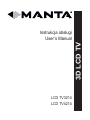 1
1
-
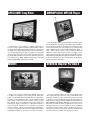 2
2
-
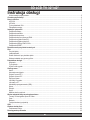 3
3
-
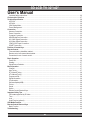 4
4
-
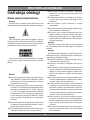 5
5
-
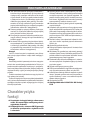 6
6
-
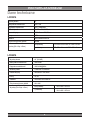 7
7
-
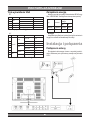 8
8
-
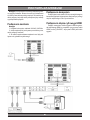 9
9
-
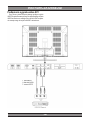 10
10
-
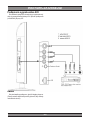 11
11
-
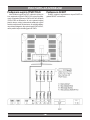 12
12
-
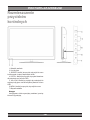 13
13
-
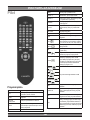 14
14
-
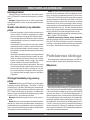 15
15
-
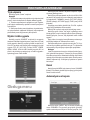 16
16
-
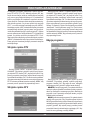 17
17
-
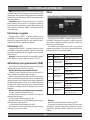 18
18
-
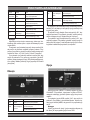 19
19
-
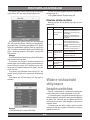 20
20
-
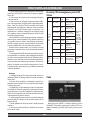 21
21
-
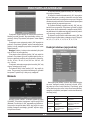 22
22
-
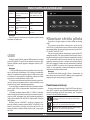 23
23
-
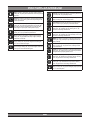 24
24
-
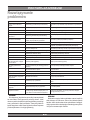 25
25
-
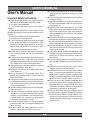 26
26
-
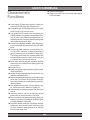 27
27
-
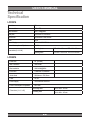 28
28
-
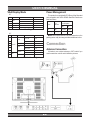 29
29
-
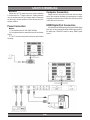 30
30
-
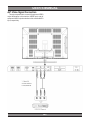 31
31
-
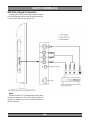 32
32
-
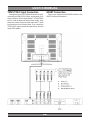 33
33
-
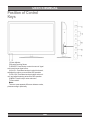 34
34
-
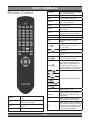 35
35
-
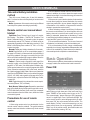 36
36
-
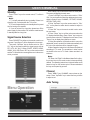 37
37
-
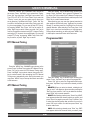 38
38
-
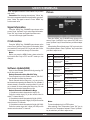 39
39
-
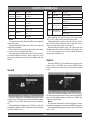 40
40
-
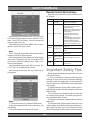 41
41
-
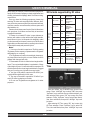 42
42
-
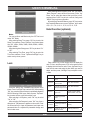 43
43
-
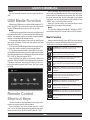 44
44
-
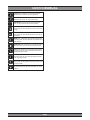 45
45
-
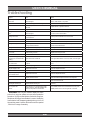 46
46
-
 47
47
-
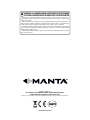 48
48
Manta LCD TV4214 Instrukcja obsługi
- Kategoria
- Telewizory
- Typ
- Instrukcja obsługi
w innych językach
- English: Manta LCD TV4214 User manual
Powiązane artykuły
Inne dokumenty
-
Tesla 32T319BHS Instrukcja obsługi
-
Tesla 32T310BHS Instrukcja obsługi
-
LG 50PQ1000 Instrukcja obsługi
-
LG 42SL8000 Instrukcja obsługi
-
LG 47LD950 Instrukcja obsługi
-
LG 22LD320 Instrukcja obsługi
-
LG 32LH5010 Instrukcja obsługi
-
LG 22LH2000 Instrukcja obsługi
-
LG 26LD320 Instrukcja obsługi
-
LG 37LH5020 Instrukcja obsługi